Устранение проблем с SD-картой Samsung Galaxy S5: Пошаговое руководство (часть 1)
Как исправить проблемы с SD-картой на Samsung Galaxy S5 (часть 1) Обладание Samsung Galaxy S5 может быть очень приятным, но иногда могут возникать …
Читать статью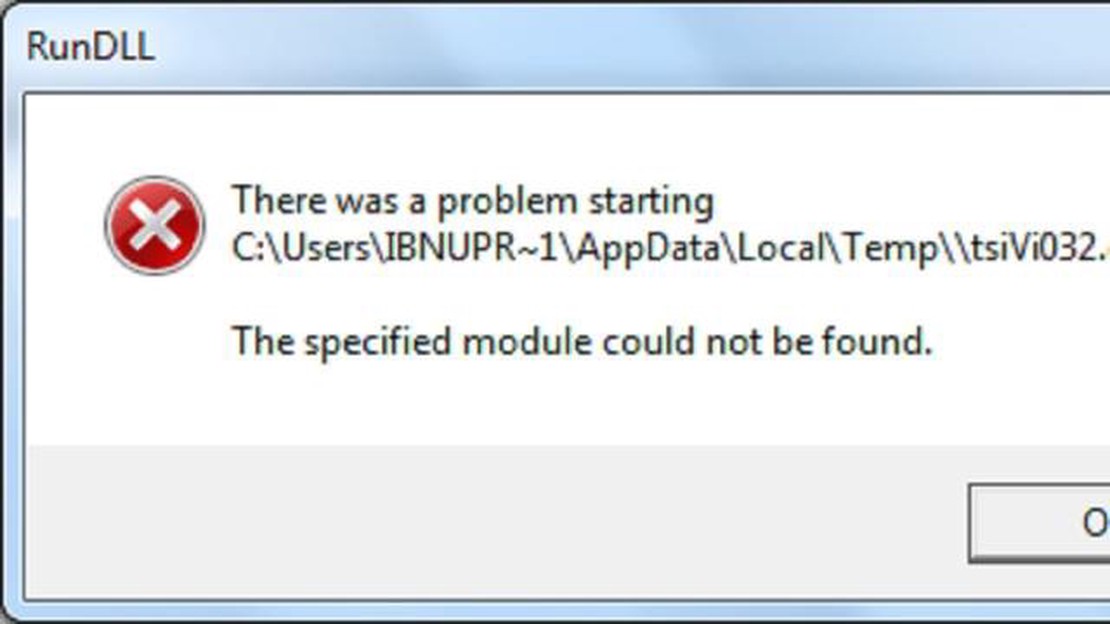
Если при запуске компьютера с Windows 10 появляется сообщение об ошибке RunDLL, не стоит паниковать - существуют простые решения. Ошибки RunDLL обычно возникают, когда программа не может найти и загрузить определенный файл DLL (Dynamic Link Library) при запуске системы. Это может быть вызвано различными причинами, такими как повреждение файлов, устаревшее программное обеспечение или заражение вредоносным ПО. К счастью, ошибки RunDLL можно легко устранить, используя следующие методы.
Метод 1: Использование надежного антивирусного ПО.
Одной из распространенных причин возникновения ошибок RunDLL является заражение вредоносным ПО или вирусами. Чтобы исключить эту возможность, обязательно выполните полное сканирование системы с помощью надежного антивирусного ПО. Это поможет обнаружить и удалить все вредоносные файлы, которые могут вызывать ошибку.
*Совет: важно регулярно обновлять антивирусное ПО, чтобы убедиться в наличии последних определений вирусов и средств защиты.
Метод 2: Выполните проверку системных файлов.
Поврежденные системные файлы также могут способствовать возникновению ошибок RunDLL. Чтобы исправить это, можно воспользоваться инструментом System File Checker (SFC). Откройте Command Prompt с правами администратора и введите команду “sfc /scannow”. Это позволит просканировать системные файлы и заменить все поврежденные на свежие копии с установочного носителя Windows.
Метод 3: Отключение программ запуска.
В некоторых случаях ошибки RunDLL могут возникать из-за несовместимых или ненужных программ запуска. Для устранения этой проблемы можно отключить программы запуска с помощью Диспетчера задач. Нажмите Ctrl + Shift + Esc, чтобы открыть “Диспетчер задач”, перейдите на вкладку “Запуск” и отключите все подозрительные или ненужные программы.
Метод 4: Обновление драйверов и программного обеспечения.
Устаревшие драйверы и программное обеспечение также могут вызывать ошибки RunDLL. Обязательно обновляйте драйверы и программное обеспечение, посетив сайт производителя или воспользовавшись надежным инструментом обновления драйверов. Это поможет решить проблемы совместимости и предотвратить появление ошибок в будущем.
В заключение следует отметить, что ошибки RunDLL при запуске в Windows 10 можно устранить с помощью простых решений. Использование надежного антивирусного ПО, проверка системных файлов, отключение ненужных программ запуска, а также обновление драйверов и программного обеспечения позволят устранить ошибки RunDLL и обеспечить плавный запуск компьютера.
Если вы столкнулись с ошибкой RunDLL при запуске компьютера под управлением Windows 10, это может привести к разочарованию и нарушению рабочего процесса. К счастью, существует несколько простых решений для устранения этой проблемы. Вот некоторые шаги, которые можно предпринять:
Если ни одно из этих решений не помогло устранить ошибку RunDLL при запуске в Windows 10, возможно, потребуется обратиться за помощью к специалисту или в службу поддержки Microsoft для получения более сложных вариантов устранения проблемы.
Читайте также: Масштабная утечка данных: 235 миллионов профилей Instagram, TikTok и YouTube под угрозой
Не забывайте создавать точку восстановления и резервные копии важных файлов перед внесением любых изменений в настройки компьютера или системы.
Если вы столкнулись с ошибкой RunDLL при запуске на компьютере под управлением Windows 10, это может вызвать разочарование и беспокойство. Однако существуют простые решения, которые можно использовать для устранения этой проблемы. Для устранения ошибки RunDLL выполните следующие действия:
Если ни одно из описанных выше решений не помогло устранить ошибку RunDLL, рекомендуется обратиться за дополнительной помощью к специалисту или в службу поддержки Windows.
Не забывайте всегда создавать резервные копии важных файлов перед внесением изменений в систему.
Читайте также: Как исправить проблему Google Docs Won't Load File - полное руководство
Если при запуске компьютера с Windows 10 возникает ошибка RunDLL, это может вызвать разочарование и замедлить работу системы. Однако есть несколько шагов, которые можно предпринять для устранения этой ошибки и восстановления производительности системы. Следуйте приведенному ниже руководству, чтобы устранить ошибку RunDLL при запуске:
Следуя этим пошаговым инструкциям, вы сможете устранить ошибку RunDLL при запуске на компьютере с Windows 10. Если ошибка не исчезает, возможно, потребуется обратиться за дополнительной помощью к профессиональному специалисту или в службу поддержки Microsoft.
Ошибка RunDLL при запуске - распространенная проблема, с которой сталкиваются многие пользователи Windows 10. Это сообщение об ошибке обычно появляется при запуске компьютера и указывает на наличие проблемы с файлом библиотеки динамических связей (DLL). Ошибки RunDLL могут вызывать раздражение и замедлять работу компьютера. Однако существует несколько распространенных причин возникновения этой ошибки и меры, которые можно предпринять, чтобы предотвратить ее повторное появление.
Резюме
| Общие причины ошибки RunDLL при запуске | Советы по профилактике ошибки RunDLL при запуске
Следуя этим советам по предотвращению и устраняя общие причины ошибок RunDLL при запуске, вы сможете обеспечить бесперебойную работу системы Windows 10 и избежать разочарований, связанных с возникновением этих ошибок.
Ошибка RunDLL при запуске Windows 10 - это сообщение об ошибке, которое появляется при возникновении проблем с файлом библиотеки динамических связей (DLL) в процессе запуска компьютера. Эта ошибка может возникать по разным причинам и приводить к неправильной загрузке некоторых программ или функциональных возможностей.
Существует несколько способов устранения ошибки RunDLL при запуске в Windows 10. Одно из них заключается в использовании инструмента “Конфигурация системы” для отключения программы, связанной с этой ошибкой. Другим решением является использование надежной антивирусной программы для проверки и удаления вредоносных программ или вирусов, которые могут вызывать ошибку. Кроме того, решить проблему может помочь ручное удаление проблемного DLL-файла или переустановка программы, связанной с ошибкой.
Ошибка RunDLL при запуске Windows 10 сама по себе не может причинить вреда компьютеру. Однако она может указывать на наличие скрытых проблем, таких как заражение вредоносным ПО или проблемы с определенными программами. Важно устранить ошибку, чтобы обеспечить общую стабильность и безопасность компьютера.
Хотя полностью предотвратить появление ошибки RunDLL при запуске в Windows 10 невозможно, можно предпринять некоторые шаги, чтобы минимизировать вероятность ее появления. Снизить риск возникновения ошибок RunDLL можно, поддерживая компьютер и антивирусное ПО в актуальном состоянии, избегая подозрительных веб-сайтов и загрузок, а также регулярно проверяя компьютер на наличие вредоносных программ.
Да, существуют профессиональные инструменты, специализирующиеся на исправлении ошибок DLL и оптимизации производительности системы. Эти инструменты могут автоматически сканировать и устранять любые проблемы, связанные с DLL-файлами, включая ошибки RunDLL при запуске в Windows 10. Важно выбрать надежный инструмент от проверенного разработчика, чтобы гарантировать безопасность и эффективность программы.
Как исправить проблемы с SD-картой на Samsung Galaxy S5 (часть 1) Обладание Samsung Galaxy S5 может быть очень приятным, но иногда могут возникать …
Читать статьюКак исправить зеленый экран Hulu Вы столкнулись с проблемой зеленого экрана при просмотре любимых передач на Hulu? Не волнуйтесь, вы не одиноки! …
Читать статьюКак обновить прошивку контроллера Xbox One | Простые шаги Обновление прошивки контроллера Xbox One позволяет повысить его производительность и …
Читать статьюСписки лучших торрент-трекеров для увеличения скорости торрентов на 200%. Сегодня многие интернет-пользователи предпочитают загружать файлы через …
Читать статью10 приложений для частного просмотра instagram, которые работают Instagram – одна из самых популярных социальных сетей, где можно делиться своими …
Читать статьюКак исправить проблему невоспроизведения видео с YouTube на Android Если вы являетесь пользователем Android и любите смотреть видеоролики YouTube на …
Читать статью